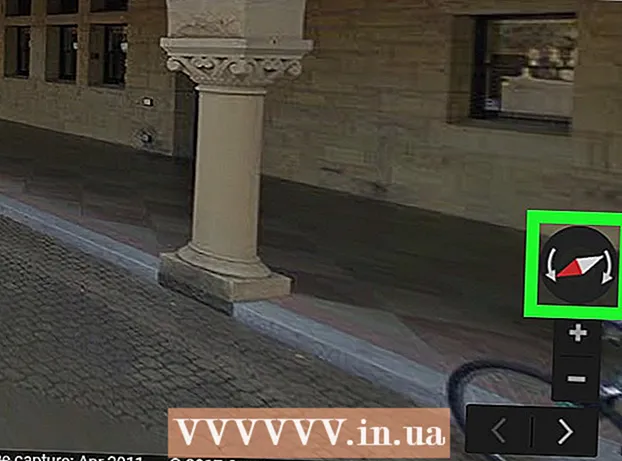Autor:
Eric Farmer
Data E Krijimit:
6 Marsh 2021
Datën E Azhurnimit:
1 Korrik 2024
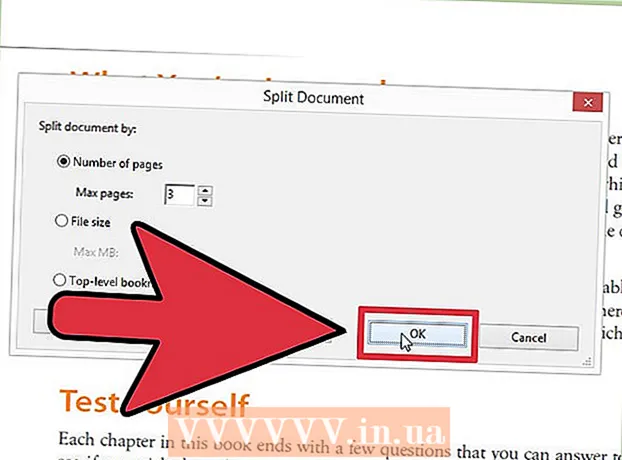
Përmbajtje
- Hapa
- Metoda 1 nga 5: Google Chrome
- Metoda 2 nga 5: PDFSplit! (online)
- Metoda 3 nga 5: Shikoni (OS X)
- Metoda 4 nga 5: CutePDF (Windows)
- Metoda 5 nga 5: Adobe Acrobat
Njerëzit shpesh përdorin PDF sepse ruajnë përmbajtjen origjinale të dokumentit, por kjo i bën ata shumë më të vështirë për t'u ndarë sesa formatet e tjera të dokumenteve. Nëse keni Adobe Acrobat, përdorni veçorinë e integruar të Dokumentit të Splitit. Nëse nuk doni të shpenzoni para për Acrobat, përdorni programe falas për të ndarë dokumentin.
Hapa
Metoda 1 nga 5: Google Chrome
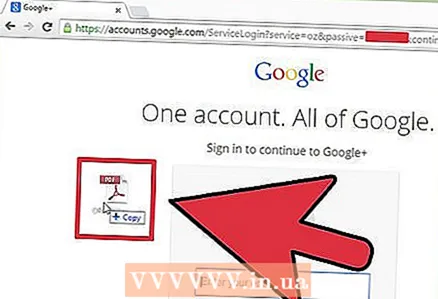 1 Hapni skedarin PDF në Google Chrome. Për ta bërë këtë, tërhiqni skedarin PDF në një dritare të hapur të Chrome.
1 Hapni skedarin PDF në Google Chrome. Për ta bërë këtë, tërhiqni skedarin PDF në një dritare të hapur të Chrome. - Përndryshe, klikoni me të djathtën në skedarin PDF, zgjidhni Open With dhe më pas zgjidhni Google Chrome nga lista e programeve në dispozicion.
- Nëse shfletuesi nuk e hap skedarin PDF, futni në shiritin e adresave të shfletuesit chrome: // plugins /dhe pastaj klikoni në lidhjen "Aktivizo" nën shtesën "Chrome PDF Viewer".
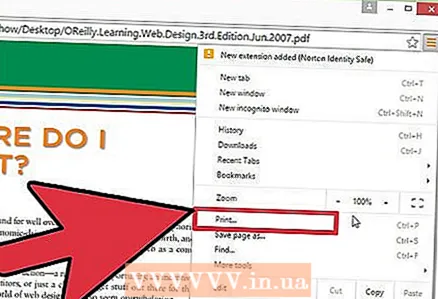 2 Klikoni në butonin "Print". Ky është një nga butonat që shfaqen kur lëvizni kursorin mbi këndin e poshtëm të djathtë të dritares së shfletuesit.
2 Klikoni në butonin "Print". Ky është një nga butonat që shfaqen kur lëvizni kursorin mbi këndin e poshtëm të djathtë të dritares së shfletuesit. 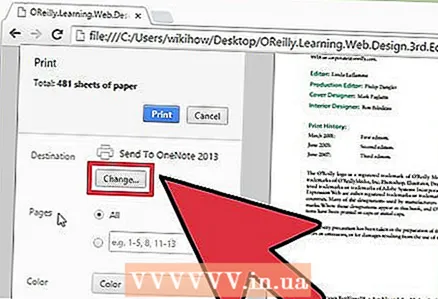 3 Në seksionin "Printer", klikoni butonin.Ndryshim.
3 Në seksionin "Printer", klikoni butonin.Ndryshim. 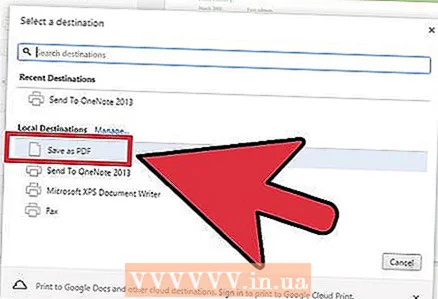 4 Nën Destinacionet Lokale, zgjidhni Ruaj si PDF.
4 Nën Destinacionet Lokale, zgjidhni Ruaj si PDF.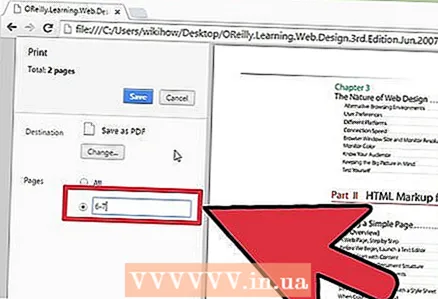 5 Vendosni gamën e faqeve nga të cilat dëshironi të kompozoni dokumentin e ri.
5 Vendosni gamën e faqeve nga të cilat dëshironi të kompozoni dokumentin e ri.- Le të themi se keni një PDF me 10 faqe që dëshironi të ndani, duke i mbajtur 7 faqet e para në një skedar dhe 3 të fundit në një tjetër. Për të krijuar një PDF nga 7 faqet e para, futni "1-7" në seksionin Faqet. Pastaj përsëritni procesin për të krijuar një dokument të dytë.
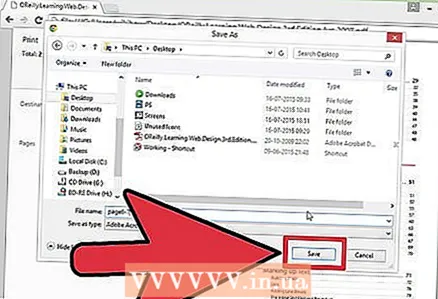 6 Klikoni "Ruaj" dhe futni një emër për skedarin. Pastaj zgjidhni se ku ta ruani skedarin.
6 Klikoni "Ruaj" dhe futni një emër për skedarin. Pastaj zgjidhni se ku ta ruani skedarin. 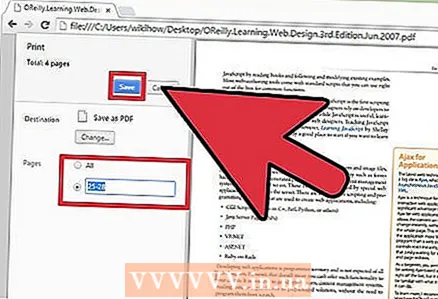 7 Përsëriteni procesin për të krijuar një dokument të dytë. Kështu, ju mund të krijoni dy (ose më shumë) dokumente të reja nga burimi.
7 Përsëriteni procesin për të krijuar një dokument të dytë. Kështu, ju mund të krijoni dy (ose më shumë) dokumente të reja nga burimi. - Le të themi se pas ndarjes së parë, ju keni krijuar një dokument të ri me shtatë faqe, dhe tani doni të krijoni një dokument tjetër me tre faqet e fundit. Për ta bërë këtë, rihapni skedarin origjinal, shkoni në seksionin e printimit dhe futni "8-10" si diapazoni i faqeve. Pas kësaj, do të keni dy dokumente të reja: një me shtatë faqet e para dhe e dyta me tre të fundit.
Metoda 2 nga 5: PDFSplit! (online)
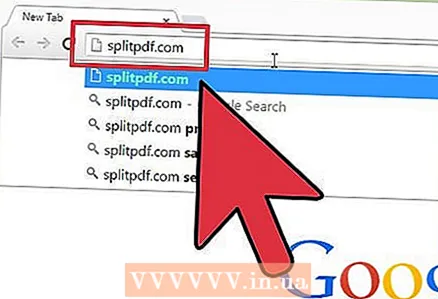 1 Shkoni në shfletuesin tuaj për të.splitpdf.com... Kjo faqe është një nga shumë mjetet e ndarjes së PDF në internet, por gjithashtu një nga më të besueshmet dhe më të njohurat.
1 Shkoni në shfletuesin tuaj për të.splitpdf.com... Kjo faqe është një nga shumë mjetet e ndarjes së PDF në internet, por gjithashtu një nga më të besueshmet dhe më të njohurat. - Nëse dëshironi të ndani një dokument personal ose konfidencial, klikoni në lidhjen "Lidhje e Sigurt" në faqen kryesore.
- Nëse dokumenti përmban informacion konfidencial, ju rekomandojmë të përdorni një nga metodat offline të përshkruara në artikull.
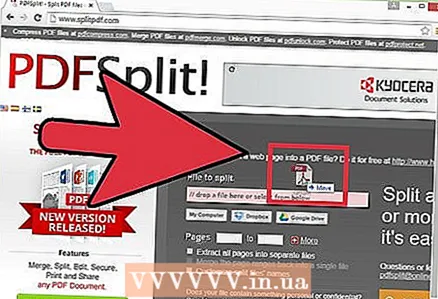 2 Tërhiqni skedarin PDF të zgjedhur në fushën "zgjidhni skedarin". Nëse gjithçka tjetër dështon, klikoni në lidhjen "Kompjuteri im" dhe gjeni skedarin në kompjuterin tuaj.
2 Tërhiqni skedarin PDF të zgjedhur në fushën "zgjidhni skedarin". Nëse gjithçka tjetër dështon, klikoni në lidhjen "Kompjuteri im" dhe gjeni skedarin në kompjuterin tuaj. - Skedarët PDF të ruajtur në Google Drive ose Dropbox gjithashtu mund të ndahen.
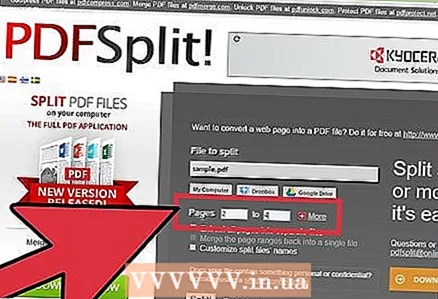 3 Futni gamën e faqeve për dokumentin e parë të ri.
3 Futni gamën e faqeve për dokumentin e parë të ri.- Le të themi se keni një PDF me 12 faqe që dëshironi të ndani, duke i mbajtur 5 faqet e para në skedarin e parë dhe 7 të fundit në të dytin. Për të krijuar një skedar PDF me 5 faqet e para, futni "1-5" në seksionin "Faqet".
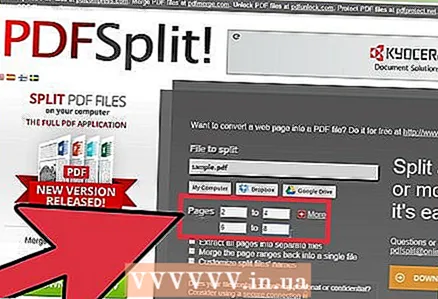 4 Për të krijuar një dokument të dytë, klikoni në lidhjen "Advanced". Në këtë mënyrë, ju mund ta ndani shpejt një dokument në dy të rinj pa përsëritur procesin e ndarjes.
4 Për të krijuar një dokument të dytë, klikoni në lidhjen "Advanced". Në këtë mënyrë, ju mund ta ndani shpejt një dokument në dy të rinj pa përsëritur procesin e ndarjes. - Për shembull, pasi të futni "1-7" në rreshtin e parë, futni "8-12" në të dytin. Kur konfirmoni ndarjen, faqja do të krijojë dy skedarë të rinj në të njëjtën kohë.
 5 Klikoni në fushën "Emri individual i skedarëve të ndarë". Në këtë mënyrë, mund të futni një titull për secilin dokument të ri të ndarë.
5 Klikoni në fushën "Emri individual i skedarëve të ndarë". Në këtë mënyrë, mund të futni një titull për secilin dokument të ri të ndarë. 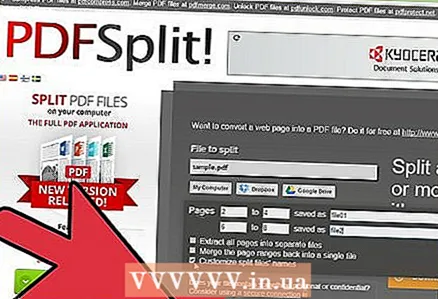 6 Kur të jeni gati për të filluar, klikoni në butonin.Ndaj !. Dokumentet tuaja të reja të ndarjes do të shkarkohen automatikisht në formatin ZIP. Të gjitha dokumentet e krijuara do të jenë në një arkiv ZIP.
6 Kur të jeni gati për të filluar, klikoni në butonin.Ndaj !. Dokumentet tuaja të reja të ndarjes do të shkarkohen automatikisht në formatin ZIP. Të gjitha dokumentet e krijuara do të jenë në një arkiv ZIP. - Klikoni dy herë mbi skedarin zip të shkarkuar për të shfaqur dokumentet që përmban.
Metoda 3 nga 5: Shikoni (OS X)
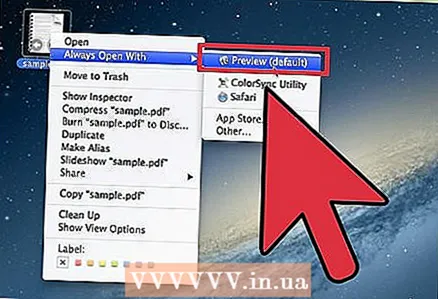 1 Hapni skedarin PDF në aplikacionin Preview. Viewer është një aplikacion standard në kompjuterët Mac që mund të kryejnë shumë detyra themelore pa instaluar softuer shtesë.
1 Hapni skedarin PDF në aplikacionin Preview. Viewer është një aplikacion standard në kompjuterët Mac që mund të kryejnë shumë detyra themelore pa instaluar softuer shtesë. - Nëse skedari PDF nuk hapet automatikisht në Preview, klikoni me të djathtën mbi skedarin e dëshiruar dhe zgjidhni Open With → Preview.
- Ndarja e një dokumenti në Preview kërkon shumë më tepër sesa të punosh me një mjet online ose Google Chrome. Prandaj, nëse jeni me nxitim, jepni përparësi dy metodave të para.
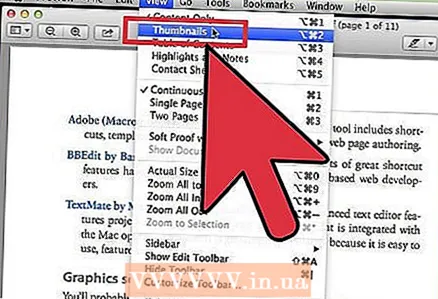 2 Klikoni në menunë "Shiko" dhe zgjidhni "Thumbnails" për të shfaqur një listë të të gjitha faqeve në skedarin PDF.
2 Klikoni në menunë "Shiko" dhe zgjidhni "Thumbnails" për të shfaqur një listë të të gjitha faqeve në skedarin PDF.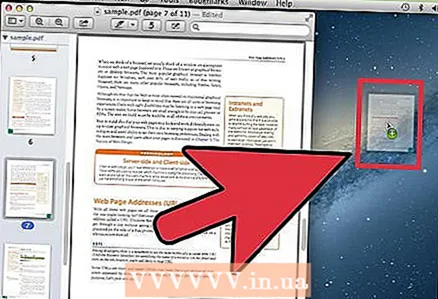 3 Zhvendosni faqet që dëshironi të ndani në desktop. Kur zhvendosni një faqe nga korniza e Thumbnails në desktop, krijoni një skedar të ri PDF që përmban atë faqe. Përsëriteni këtë për secilën faqe që dëshironi të ndani.
3 Zhvendosni faqet që dëshironi të ndani në desktop. Kur zhvendosni një faqe nga korniza e Thumbnails në desktop, krijoni një skedar të ri PDF që përmban atë faqe. Përsëriteni këtë për secilën faqe që dëshironi të ndani. - Për shembull, nëse keni një skedar PDF prej 8 faqesh dhe dëshironi të krijoni vetëm një skedar të ri nga katër të parat, tërhiqni të katër faqet në desktop.
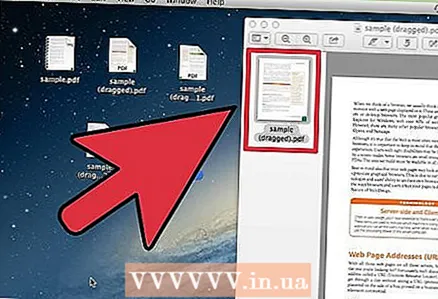 4 Hapni faqen e parë të PDF -së së re në Preview. Tani që i keni ndarë faqet, ju duhet t'i kombinoni ato në një skedar të vetëm PDF.
4 Hapni faqen e parë të PDF -së së re në Preview. Tani që i keni ndarë faqet, ju duhet t'i kombinoni ato në një skedar të vetëm PDF. - Kur hapni PDF, sigurohuni që pamja e Thumbnail është e ndezur.
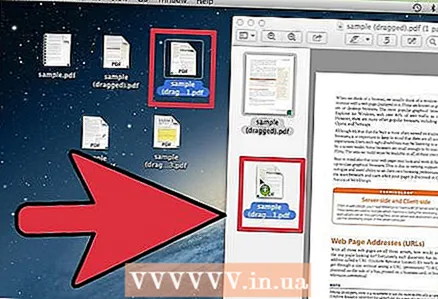 5 Zhvendoseni secilën faqe në dritaren e fotografive sipas radhës në të cilën dëshironi t'i kompozoni ato. Tërhiqeni secilën faqe nga desktopi në dritaren e vogël. Zhvendosini ato sipas rendit në të cilin duhet të shkojnë.
5 Zhvendoseni secilën faqe në dritaren e fotografive sipas radhës në të cilën dëshironi t'i kompozoni ato. Tërhiqeni secilën faqe nga desktopi në dritaren e vogël. Zhvendosini ato sipas rendit në të cilin duhet të shkojnë. 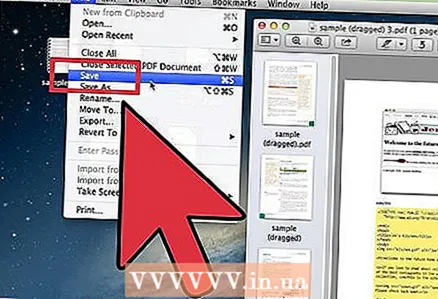 6 Klikoni Skedar → Ruaj për të ruajtur skedarin e ri të bashkuar si PDF. Skedari i ri do të përmbajë të gjitha faqet që keni nxjerrë nga PDF origjinale.
6 Klikoni Skedar → Ruaj për të ruajtur skedarin e ri të bashkuar si PDF. Skedari i ri do të përmbajë të gjitha faqet që keni nxjerrë nga PDF origjinale.
Metoda 4 nga 5: CutePDF (Windows)
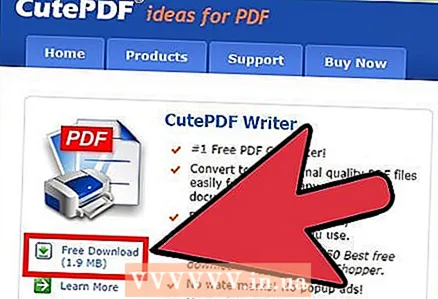 1 Shkarkoni programin CutePDF. Ndryshe nga OS X, nuk ka asnjë program standard për të punuar me skedarë PDF në Windows. CutePDF është një program falas që mund të ndajë skedarët PDF me lehtësi në çdo program që mund t'i hapë ato.
1 Shkarkoni programin CutePDF. Ndryshe nga OS X, nuk ka asnjë program standard për të punuar me skedarë PDF në Windows. CutePDF është një program falas që mund të ndajë skedarët PDF me lehtësi në çdo program që mund t'i hapë ato. - Shko tek cutepdf.com/products/cutepdf/writer.asp dhe klikoni në "Shkarkim Falas" dhe "Konvertues Falas".
- Nëse keni nevojë të ndani një skedar të vetëm, shkoni me Google Chrome ose mjetin në internet pasi ato janë më të shpejta. Kjo metodë është ideale për ata që kanë nevojë të ndajnë shumë skedarë PDF.
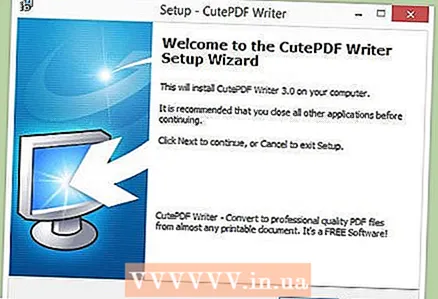 2 Drejtoni "CuteWriter.exe" për të instaluar programin. Ndryshe nga shumica e programeve freeware, gjatë procesit të instalimit, CuteWriter do të përpiqet të instalojë një aplikacion adware. Klikoni në butonin Anulo në dritaren e parë dhe më pas klikoni në lidhjen "Kalo këtë dhe të gjithë të mbetur Kalo këtë dhe të gjithë të mbetur".
2 Drejtoni "CuteWriter.exe" për të instaluar programin. Ndryshe nga shumica e programeve freeware, gjatë procesit të instalimit, CuteWriter do të përpiqet të instalojë një aplikacion adware. Klikoni në butonin Anulo në dritaren e parë dhe më pas klikoni në lidhjen "Kalo këtë dhe të gjithë të mbetur Kalo këtë dhe të gjithë të mbetur".  3 Drejtoni programin "converter.exe" për të instaluar skedarët e kërkuar për CutePDF. Klikoni në butonin Setup për të instaluar gjithçka automatikisht. Ndryshe nga "CuteWriter.exe", mos u shqetësoni për instalimin e adware në këtë hap.
3 Drejtoni programin "converter.exe" për të instaluar skedarët e kërkuar për CutePDF. Klikoni në butonin Setup për të instaluar gjithçka automatikisht. Ndryshe nga "CuteWriter.exe", mos u shqetësoni për instalimin e adware në këtë hap. 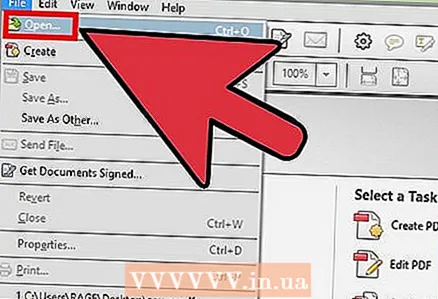 4 Hapni skedarin PDF që dëshironi të ndani. CutePDF funksionon në çdo program, kështu që hapni skedarin në Adobe Reader ose në shfletuesin tuaj.
4 Hapni skedarin PDF që dëshironi të ndani. CutePDF funksionon në çdo program, kështu që hapni skedarin në Adobe Reader ose në shfletuesin tuaj. 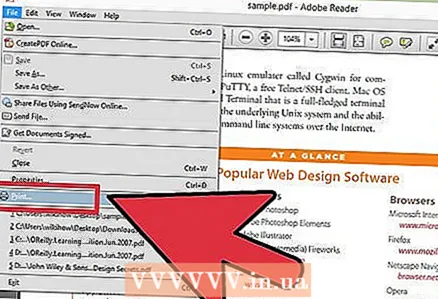 5 Hapni menunë Print. Për ta bërë këtë, thjesht zgjidhni "File" → "Print" ose klikoni Ctrl+P në tastierë.
5 Hapni menunë Print. Për ta bërë këtë, thjesht zgjidhni "File" → "Print" ose klikoni Ctrl+P në tastierë. 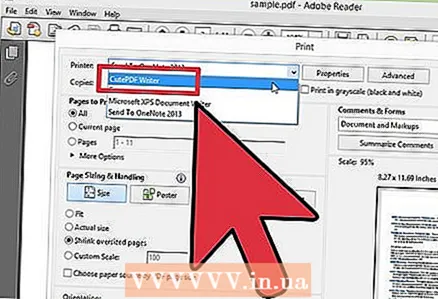 6 Zgjidhni "CutePDF Writer" nga lista e printerëve në dispozicion. CutePDF vepron si një printer virtual, por në vend që të printojë dokumentin, krijon një skedar PDF.
6 Zgjidhni "CutePDF Writer" nga lista e printerëve në dispozicion. CutePDF vepron si një printer virtual, por në vend që të printojë dokumentin, krijon një skedar PDF. 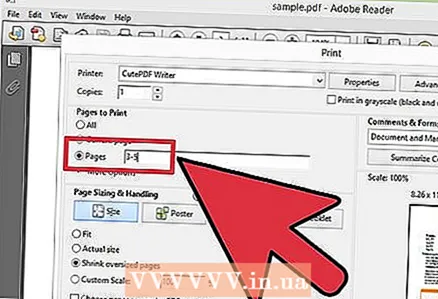 7 Vendosni gamën e faqeve nga të cilat dëshironi të kompozoni dokumentin e ri. Kjo do të krijojë një dokument të ri nga faqet e zgjedhura.
7 Vendosni gamën e faqeve nga të cilat dëshironi të kompozoni dokumentin e ri. Kjo do të krijojë një dokument të ri nga faqet e zgjedhura. 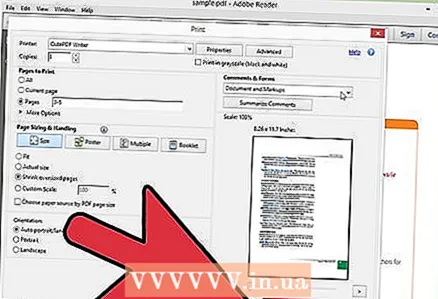 8 Klikoni në butonin.Vulapër të ruajtur skedarin e ri. Do t'ju kërkohet të emërtoni skedarin dhe të zgjidhni një vend për ta ruajtur.
8 Klikoni në butonin.Vulapër të ruajtur skedarin e ri. Do t'ju kërkohet të emërtoni skedarin dhe të zgjidhni një vend për ta ruajtur. - Përsëriteni procesin nëse doni të ndani skedarin origjinal në shumë dokumente të reja.
Metoda 5 nga 5: Adobe Acrobat
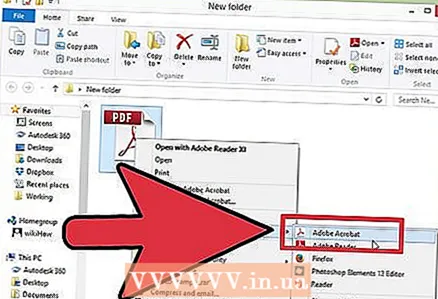 1 Hapni PDF -në që dëshironi të ndani në Adobe Acrobat. Nëse keni një version të paguar të Adobe Acrobat të instaluar në kompjuterin tuaj, përdorni atë për të ndarë skedarët. Versioni falas i Adobe Reader nuk i ndan skedarët, prandaj përdorni një nga metodat e mësipërme nga ky artikull.
1 Hapni PDF -në që dëshironi të ndani në Adobe Acrobat. Nëse keni një version të paguar të Adobe Acrobat të instaluar në kompjuterin tuaj, përdorni atë për të ndarë skedarët. Versioni falas i Adobe Reader nuk i ndan skedarët, prandaj përdorni një nga metodat e mësipërme nga ky artikull. 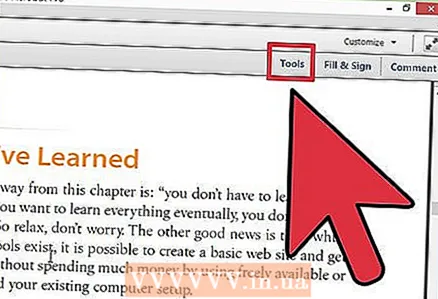 2 Klikoni në butonin "Tools" në anën e majtë të dritares. Kjo do të hapë shiritin e veglave.
2 Klikoni në butonin "Tools" në anën e majtë të dritares. Kjo do të hapë shiritin e veglave. 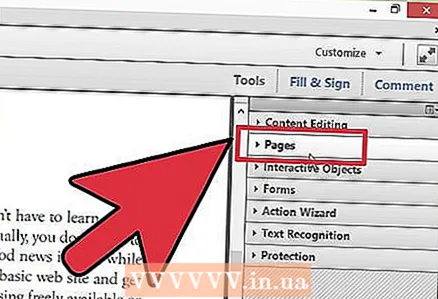 3 Zgjero seksionin Organizimi i faqeve të shiritit të veglave.
3 Zgjero seksionin Organizimi i faqeve të shiritit të veglave.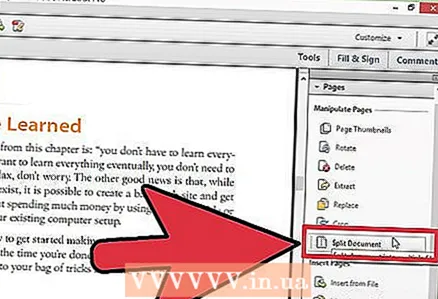 4 Klikoni në butonin "Ndani".
4 Klikoni në butonin "Ndani".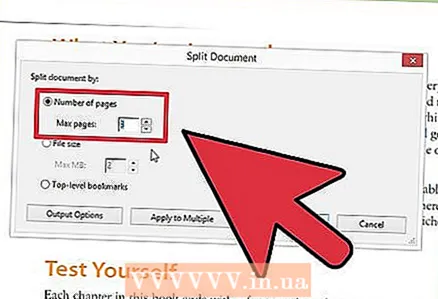 5 Specifikoni numrin maksimal të faqeve në secilin skedar të ri. Programi mund të ndajë një dokument në një numër të caktuar faqesh. Për shembull, futja e numrit 3 do ta ndajë dokumentin në skedarë të veçantë me nga 3 faqe secila.
5 Specifikoni numrin maksimal të faqeve në secilin skedar të ri. Programi mund të ndajë një dokument në një numër të caktuar faqesh. Për shembull, futja e numrit 3 do ta ndajë dokumentin në skedarë të veçantë me nga 3 faqe secila. - Ju gjithashtu mund ta ndani dokumentin sipas faqeshënuesve ose sipas madhësisë maksimale të skedarit.
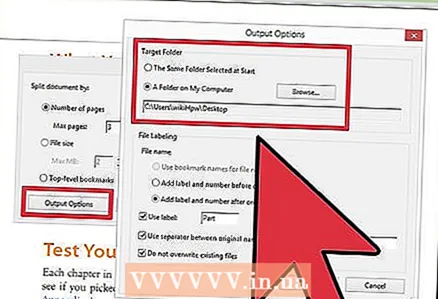 6 Klikoni në butonin.Opsionet e daljespër të zgjedhur një vendndodhje për të ruajtur skedarin. Nëse dëshironi, ruani dokumentin e ri në të njëjtën dosje me skedarin origjinal, ose zgjidhni një dosje të re. Këtu mund të specifikoni edhe emrin e skedarëve të rinj.
6 Klikoni në butonin.Opsionet e daljespër të zgjedhur një vendndodhje për të ruajtur skedarin. Nëse dëshironi, ruani dokumentin e ri në të njëjtën dosje me skedarin origjinal, ose zgjidhni një dosje të re. Këtu mund të specifikoni edhe emrin e skedarëve të rinj. 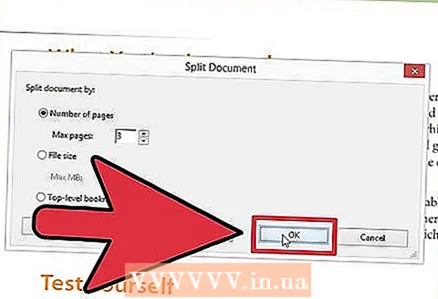 7 Klikoni në butonin.Ne rregullpër të ndarë skedarin. Skedarët e rinj do të vendosen në dosjen që keni specifikuar në hapin e mëparshëm.
7 Klikoni në butonin.Ne rregullpër të ndarë skedarin. Skedarët e rinj do të vendosen në dosjen që keni specifikuar në hapin e mëparshëm.